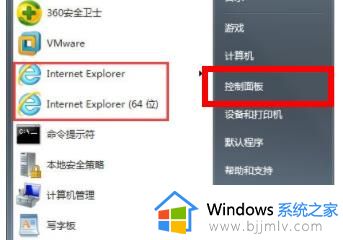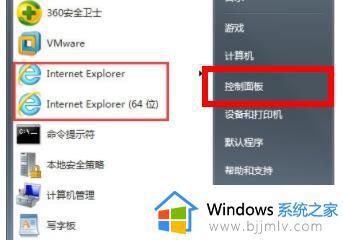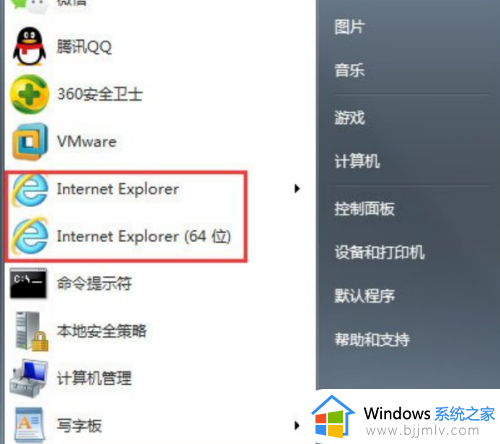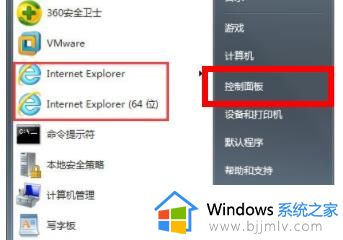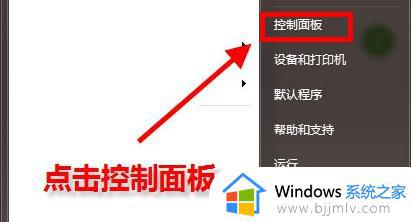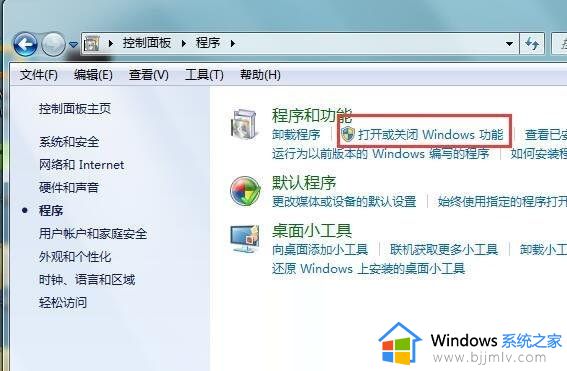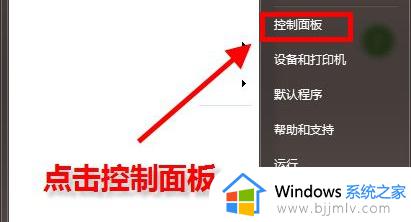windows7ie浏览器在哪打开 windows7系统ie浏览器怎么调出来
更新时间:2023-07-16 11:37:00作者:runxin
基本上在电脑安装的微软系统中都自带有相关的浏览器工具,能够方便用户在初次使用搜索软件安装,可是有些用户刚接触windows7系统时间不久,因此可能不熟悉自带的ie浏览器位置,对此windows7ie浏览器在哪打开呢?这里小编就来教大家windows7系统ie浏览器调出来操作方法。
具体方法:
1、在桌面左下角找到“菜单”并点击,如果弹出的选项中有IE浏览器可直接点击;没有点击“控制面板“;
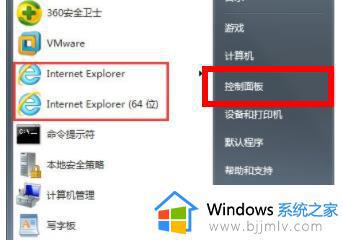
2、在控制面板界面中找到“程序和功能”;
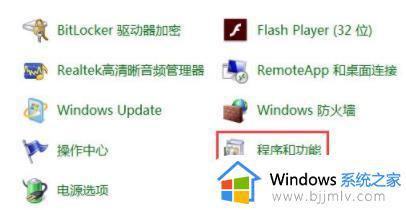
3、接着在左边找到“打开或关闭Windows功能”点击进去;
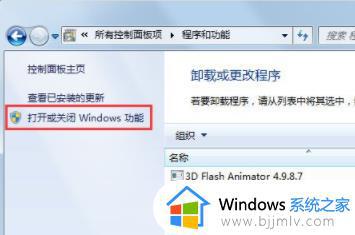
4、打开界面后,找到“Internet explorer9”将它勾选就可以了;
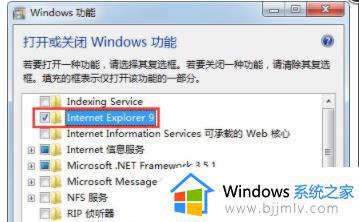
上述就是小编告诉大家的关于windows7系统ie浏览器调出来操作方法了,有遇到过相同问题的用户就可以根据小编的步骤进行操作了,希望能够对大家有所帮助。